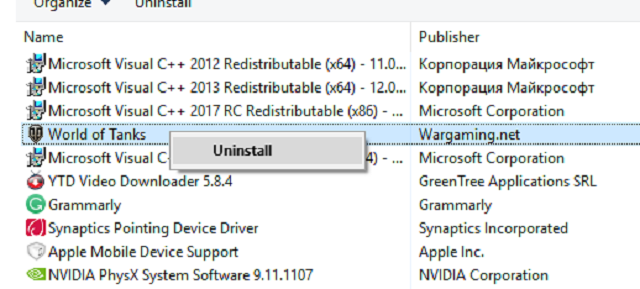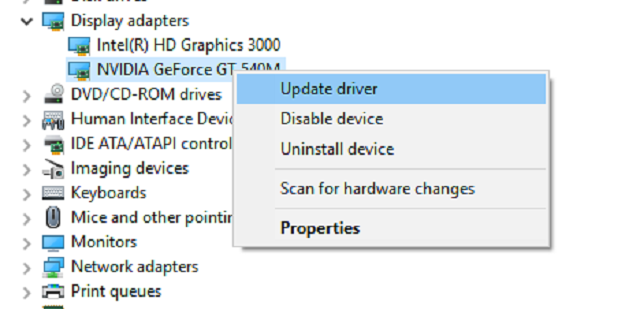Ponad kilku użytkowników ma takie lub podobne problemy, zwłaszcza zapalonych graczy. Próbują uruchomić aplikację lub, powiedzmy, jakąś grę, i nagle pojawia się monit „Brak pliku D3dx9_42.dll”Błąd w systemie Windows 10. Mimo że wygląda przerażająco, nie ma się czym martwić.
Jest to jeden z wielu błędów DirectX, które są dość powszechne we wszystkich iteracjach platformy Windows, w tym Windows 10. Dlatego na wypadek, gdybyś na nią wpadł, sprawdź poniższe rozwiązania.
Jak naprawić błąd DirectX ”brakuje systemu D3dx9_42.dll” w systemie Windows 10
- Zainstalować DirectX
- Ponownie zainstaluj problematyczny program lub grę
- Sprawdź sterowniki GPU
Rozwiązanie 1 — Zainstaluj DirectX
Ten dokładny plik DLL należy do DirectX. Jak zapewne wiesz, DirectX to pakiet różnych aplikacji powiązanych z programowaniem multimediów i gier. Bez DirectX nie będzie można uruchomić żadnej gry w powłoce systemu Windows. I właśnie dlatego pojawia się monit o ten błąd. W folderze System32 brakuje jednego z podstawowych plików DirectX i musisz go odzyskać tam, gdzie należy.
Po pierwsze, zdecydowanie zalecamy unikanie stron pobierania DLL. Unikaj ich jak zarazy. Niektóre z nich rzeczywiście mogą zapewnić odpowiednie pliki DLL, ale ryzyko złośliwego oprogramowania jest zbyt wysokie.
Teraz, jeśli istnieje jedna redystrybucja związana z grami systemu Windows, którą można znaleźć wszędzie, jest to DirectX. Możesz przejść do konfiguracji instalacji dowolnej posiadanej gry i powinna ona tam być. Następnie uruchom instalator i zaktualizuj DirectX. Możesz dążyć do najnowszej wersji, ale to nie ma wielkiego znaczenia. Każdy DirectX jest lepszy niż żaden.
W przeciwnym razie możesz pobrać DirectX z oficjalnej strony Microsoft.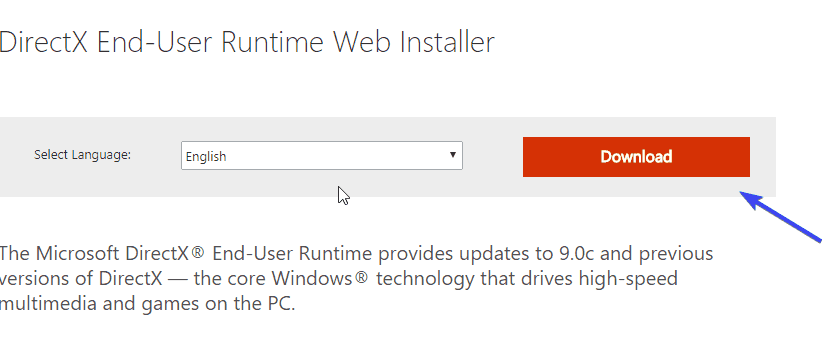
Rozwiązanie 2 — Zainstaluj ponownie problematyczny program lub grę
Czasami problem może leżeć w uruchomionej grze lub aplikacji, a nie w DirectX. Tak złożone programy mogą łatwo ulec uszkodzeniu lub mogą cierpieć z powodu powtarzających się niekompletnych plików. Ponadto, jeśli założymy, że działają inne gry lub aplikacje, łatwo jest ustalić, kto jest winowajcą.
Ponadto, zanim przejdziemy do ukończenia segmentu ponownej instalacji, warto wspomnieć, że niektórzy klienci komputerów stacjonarnych gier, tacy jak Steam lub Origin, oferują narzędzie do sprawdzania integralności. Za pomocą tego narzędzia możesz sprawdzić integralność plików instalacyjnych i naprawić ewentualne uszkodzenia.
Z drugiej strony, jeśli to cię nigdzie nie prowadzi, ponowna instalacja powinna być następnym krokiem. Postępuj zgodnie z instrukcjami poniżej, aby ponownie zainstalować program lub grę, których dotyczy problem.
- Na pasku wyszukiwania systemu Windows wpisz kontrola i otwórz Panel sterowania.
- Wybierać Odinstaluj program.

- Kliknij prawym przyciskiem myszy problematyczny program lub grę i odinstaluj go. Wcześniej możesz wykonać kopię zapasową zapisów.
- Teraz przejdź do instalacja i Dane aplikacji foldery i wyczyść wszystkie pozostałe pliki.
- Rozpocznij instalację i zainstaluj ponownie program i poszukaj zmian.
Rozwiązanie 3 — Sprawdź sterowniki GPU
Wreszcie, jeśli oba powyższe rozwiązania byłyby daremne, wszystkie nasze podejrzenia zostają przekierowane do kierowców. Nieaktualne lub nieodpowiednie sterowniki GPU mogą również powodować takie lub podobne błędy. Są one bezpośrednio związane z DirectX, a funkcjonalność wszystkich powiązanych aplikacji w dużym stopniu zależy od właściwego działania GPU.
Aby uzyskać więcej informacji o tym, jak zaktualizować sterowniki karty graficznej, zapoznaj się z tym przewodnikiem.

W większości przypadków ogólne sterowniki GPU dostarczane przez Windows Update nie wystarczą. Aby więc uzyskać odpowiednie sterowniki, musisz zajrzeć na oficjalną stronę OEM.
Są to linki do trzech głównych producentów. Tam znajdziesz łatwy sposób na zlokalizowanie i pobranie odpowiednich sterowników.
- AMD / ATI
- NVidia
- Intel
Na koniec, po zainstalowaniu odpowiednich sterowników, uruchom ponownie komputer i uruchom program ponownie. Mamy nadzieję, że była to pomocna lektura i dzięki dołączonym instrukcjom będziesz w stanie pokonać błąd „brakuje pliku D3dx9_42.dll”.
Jeśli masz pytania, sugestie lub uwagi, opublikuj je w komentarzach poniżej. Czekamy na Wasze opinie.
POWIĄZANE HISTORIE, KTÓRE MUSISZ SPRAWDZIĆ:
- Mass Effect: błędy DirectX Andromeda [FIX]
- The Division wkrótce wesprze DirectX 12
- Błędy Xinput1_3.dll na komputerach z systemem Windows [FIX]
- Brakuje plików DLL po zainstalowaniu aktualizacji Windows 10 Creators Update [Poprawka]